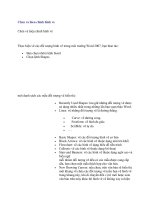Cân chỉnh màu đẹp pdf
Bạn đang xem bản rút gọn của tài liệu. Xem và tải ngay bản đầy đủ của tài liệu tại đây (782.51 KB, 14 trang )
Cân chỉnh màu đẹp
- Mở hình ra và bắt đầu nhé:
- Tạo một lớp Levels, chỉnh các thông số như sau:
- Thêm một lớp Color Balance, thông số như sau:
- Tạm được:
- Ctrl+Shift+Alt+E để gom tất cả lại thành một Layer mới là layer 2:
- Duplicate layer 2 và tạo một layer mới là layer 3 nằm giữa layer 2 và layer 2 copy fill mau trắng, như hình:
- Chọn layer 2 copy, Ctrl+Atl+~ để chọn vùng sáng của hình rồi nhấp Delete ta sẽ được như hình dưới:
- Một lớp Color Balance nữa và chỉnh như sau:
- Ta tạm được:
- Tạo một lớp Curves với các thông số như hình:
- Ta được:
- Tạo một lớp Selective Options với các thông số:- Ctrl+Shift+Alt+E để gom tất cả thành một layer mới là layer 4 ta tạm được:
- Vẫn chưa đẹp lắm fải k các bạn, ta lại tạo một lớp Color Balance mới va chỉnh các thông số như sau:
- Ctrl+Shift+Alt+E một lần nữa ta được layer mới là layer 5 rồi chạy mịn bức hình( Mình dùng Neat Image) ta
được:
- Và đây là bước mình thường làm, Duplicate layer 5 lên sau đó Ctrl+Shift+U để chuyển sang đen trắng. Chọn
Blend Mod của layer 5 copy là Soft Light và giảm Opacity xuống còn 50% Như thế là xong rồi
- Còn đây là tp của mình:
- Dài dòng quá fải k ạ ^^ Mình lần mò từng bước một nên như thế, có thể các bạn sẽ có cách để rút ngắn các
bước lại Chúc vui vẻ ^^